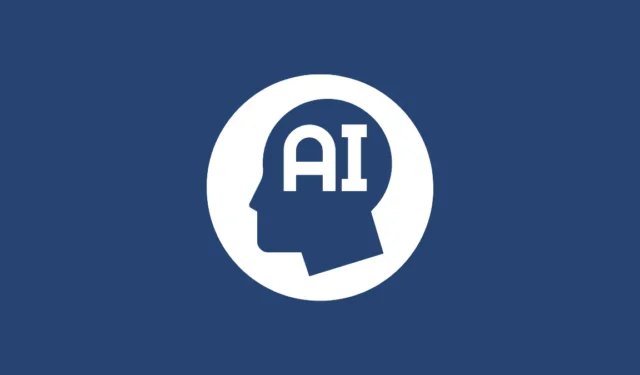
Puoi iniziare a utilizzare la nuova funzionalità Memoria di ChatGPT semplicemente effettuando l’accesso al tuo account; non devi fare nulla per abilitarla, poiché è attivata per impostazione predefinita.
- Vai al sito web ChatGPT e accedi al tuo account.
- Digita un’istruzione contenente alcune informazioni che vuoi che il chatbot ricordi. Ad esempio, vuoi generare un’immagine del tuo cane. Puoi fornire a ChatGPT informazioni come razza ed età. Quando il chatbot riceve nuove informazioni, vedrai il messaggio “Memoria aggiornata”.

- Ora, puoi fare riferimento alle informazioni che hai fornito a ChatGPT in precedenza nelle conversazioni future. Puoi chiedergli di generare un’immagine del tuo cane in una scena specifica senza dover ripetere nessuna delle informazioni precedenti. Il chatbot sarà in grado di ricordare dettagli come la razza del cane e la sua età che hai menzionato in precedenza e generare un’immagine di conseguenza.

- Puoi anche chiedere a ChatGPT di ricordare dettagli specifici, come quelli di un’azienda di cui sei proprietario, informazioni relative a riunioni e programmi e altro ancora.
- Se non vuoi che ChatGPT ricordi un messaggio o una richiesta specifica, passa il cursore sul messaggio “Memoria aggiornata” e clicca sull’opzione “Gestisci ricordi” che compare.

- Ora vedrai tutti i prompt e le richieste che hai inviato a ChatGPT dopo che la funzionalità Memoria è diventata disponibile. Per rimuovere qualsiasi prompt, clicca semplicemente sull’icona del cestino sulla destra.

- Se vuoi rimuovere tutti i messaggi e le richieste, clicca sull’opzione “Cancella memoria ChatGPT” in basso a destra.

- Puoi anche disattivare completamente la nuova funzionalità Memoria se non desideri utilizzarla affatto. Per farlo, clicca sull’icona del tuo account in alto a destra e poi su ‘Impostazioni’.

- Quando viene visualizzata la finestra di dialogo Impostazioni, fare clic su “Personalizzazione” a sinistra, quindi fare clic sul pulsante Memoria per disattivarla.

Utilizzo della chat temporanea
Insieme alla nuova funzionalità Memory, ChatGPT ha anche una funzionalità di chat temporanea, che ti consente di avere conversazioni senza che il chatbot conservi alcuna informazione da esse. Tali chat non appariranno nella tua cronologia e non saranno utilizzate per addestrare modelli AI.
- Per avviare una chat temporanea, clicca su “ChatGPT” in alto e clicca sul pulsante “Chat temporanea” dal menu a discesa per abilitarla.

- Vedrai un pop-up che ti informa sulle chat temporanee. Fai clic sul pulsante “Continua”.

- Ora puoi procedere con la conversazione. Quando hai finito, puoi cliccare sul menu a discesa ChatGPT in alto e disabilitare la chat temporanea.
Cose da sapere
- Attualmente, la funzione Memory di ChatGPT memorizza solo informazioni basate su testo e non immagini o audio. Non puoi nemmeno usarla per chiedere a ChatGPT di ricordarti scadenze o date imminenti senza chiedere conferma.
- La nuova funzionalità rende ChatGPT un assistente personale digitale ancora più utile, ma apre anche le porte a importanti problemi di privacy.
- Per impostazione predefinita, OpenAI utilizzerà le informazioni dalle memorie di ChatGPT per addestrare e migliorare i suoi modelli di intelligenza artificiale, a meno che tu non sia un cliente ChatGPT Enterprise o ChatGPT Team. Tuttavia, puoi disattivare questa opzione dalle impostazioni dei controlli dati.



Lascia un commento